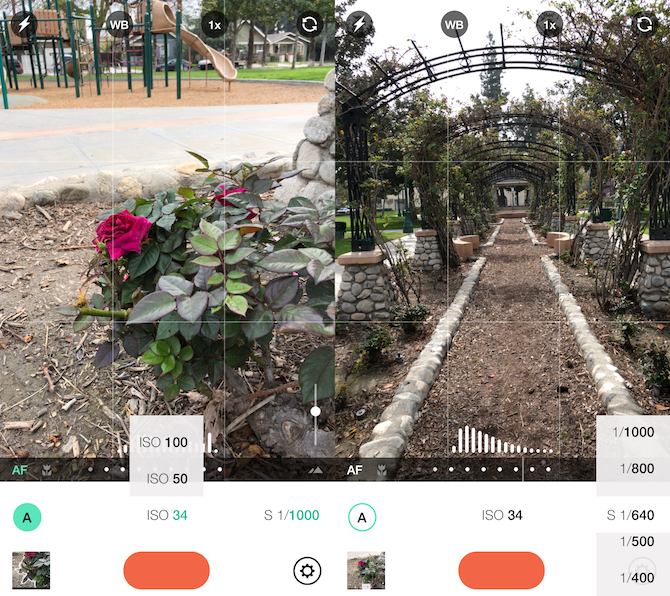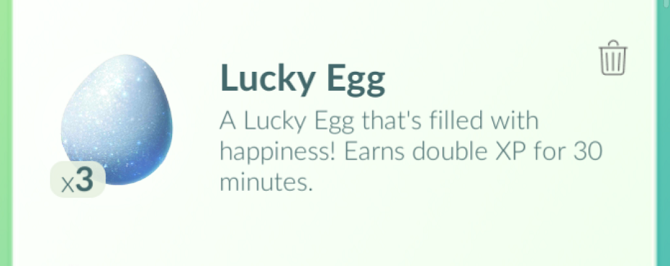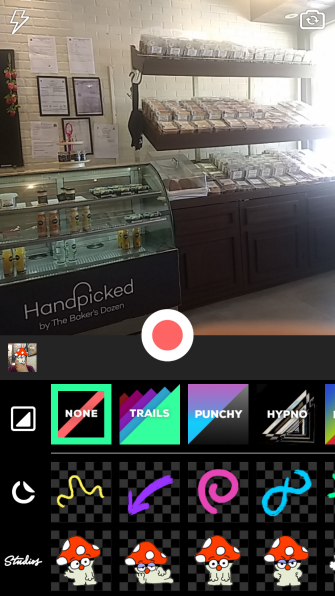Как сделать загрузочный USB / CD / DVD для установки Windows с помощью файла ISO
Вы когда-нибудь форматировали жесткий диск, только чтобы понять, что на компьютере нет привода DVD или CD? Может быть, вы думали, что компьютер может быть загружен с USB-накопителя, но версия BIOS этого не позволяет?
Наличие загрузочной версии Windows на DVD и USB-накопителе может стать настоящим спасением. Сегодня вы узнаете, как создавать загрузочные версии ISO-образов Windows на DVD и USB.
Что такое ISO?
Любой файл, который заканчивается .iso это точная копия диска. Это виртуальная копия CD или DVD с той же файловой структурой и теми же данными. Копии ISO называются «изображениями» оригинала. Сокращение ISO происходит от названия организации, ответственной за создание отраслевых стандартов.яеждународный Оорганизация для Standardization.
Программы для Windows, мобильные приложения, игры - ВСЁ БЕСПЛАТНО, в нашем закрытом телеграмм канале - Подписывайтесь:)
Да, это должен быть IOS, но они считают, что ISO лучше во всех языках, так как ISO получен из греческого языка. ISOS, что означает «равно».
В этом случае ISO является идеальной копией того, что будет на оригинальном Windows CD или DVD.
Что означает загрузочный?
Любой носитель, будь то жесткий диск, флэш-накопитель USB, CD или DVD, является загрузочным, если вы можете использовать его для загрузки компьютера. В этом случае мы создаем переносной носитель, который загружается с USB-диска или диска, а не с жесткого диска компьютера. При установке Windows используемый вами носитель должен быть загрузочным.
Как сделать загрузочный ISO-образ Windows 10
Безусловно, самый простой способ создать загрузочный носитель Windows 10 – это использовать Средство создания Windows Media, Программное обеспечение доступно для бесплатной загрузки от Microsoft.

Этот инструмент может сделать три вещи:
- Обновите систему до Windows 10.
- Создайте загрузочную флешку для Windows 10.
- Загрузите ISO-файл Windows 10 на свой компьютер.
Первые два параметра в списке требуют простого следования инструкциям в инструменте, и вам вообще не нужно иметь дело с файлом ISO.
Вам предоставляется возможность загрузить 64-разрядную версию, 32-разрядную версию или обе версии. Существует также возможность Используйте рекомендуемые опции для этого ПК, Если вы не знаете, какой вам нужен, используйте этот параметр!

Для 32-битных установок Windows, 4ГБ это флешка минимального размера, которая будет работать. Для 64-битных вам понадобится 8GB минимум. Рекомендуется использовать что-то немного большее, где это возможно. Обратите внимание, что это приведет к стиранию содержимого USB-накопителя, поэтому обязательно сделайте резервную копию любых данных, которые вы хотите сохранить в первую очередь.
Скачать: Windows 10 Media Creation Tool (Windows)
Где скачать Windows 7 ISO
Вы можете получить Windows 7 ISO напрямую от Microsoft, но вам понадобится ключ продукта из 25 символов, чтобы начать загрузку. Ключ продукта Windows можно найти на оригинальном установочном носителе или в электронном письме от Microsoft с момента его первоначальной покупки.

Помните, что для этого метода вы не можете использовать Опервоначально оплащенной Еотки Mпроизводитель (OEM) ключ. Он должен быть либо с установочного диска Windows, либо с ранее загруженного ISO-файла, приобретенного у Microsoft.
Скачать: Windows 7 ISO
Что если я забыл свой ключ продукта?
Когда вы приобрели Windows, вы получите либо ключ продукта из 25 символов, либо цифровую лицензию. Вы можете установить операционную систему без какой-либо из них, но вы не сможете ее активировать.

Если вы потеряли ключ продукта, есть способы найти его снова. Магический бобовый желе имеет бесплатную версию, которая будет отображать ваш ключ CD, как показано выше.
Кроме того, вы можете воспользоваться рекомендациями Microsoft по поиску ключа продукта.
Скачать: Jelly Bean KeyFinder (Windows)
Где скачать ISO для Windows 8.1
Windows 8.1 все еще доступна для загрузки у Microsoft. Для получения ISO-образа не требуется ключ продукта, хотя он понадобится вам при первой установке.
Скачать: Windows 8.1 ISO
Как сделать загрузочную флешку
Самый простой способ создать загрузочный USB-накопитель – это Rufus. Загрузите и откройте его, щелкнув по нему правой кнопкой мыши и выбрав Запустить от имени администратора,

Использование Rufus занимает четыре простых шага:
- Выберите свой USB-накопитель из устройство выпадающее меню.
- Нажмите Выбрать посредством Выбор загрузки выпадающий и найдите свой файл Windows ISO.
- Дайте вашему USB-накопителю описательный заголовок в Метка тома текстовое окно.
- Нажмите Начните,

Руфус дает вам возможность использовать GPT файловая система для UEFI системы и MBR за BIOS системы. Руфус может определить, какая у вас система, и обычно выбирает подходящую для вас. Если вы не знаете, какая у вас система, пусть Руфус выберет для вас!
Есть альтернативные инструменты для создания загрузочных USB
10 инструментов для создания загрузочного USB из файла ISO
10 инструментов для создания загрузочного USB из файла ISO
Установка операционной системы с USB-накопителя быстрая и портативная. Мы тестируем несколько инструментов ISO-USB, чтобы найти лучший для вас.
Прочитайте больше
и если Руфус не подойдет вам, один из них сработает!
Как сделать загрузочный DVD

Есть несколько программ, которые будут записывать ISO на DVD и делать его загрузочным. Burnaware прост в использовании
Лучший способ записывать компакт-диски и DVD-диски в Windows 10 – с помощью BurnAware
Лучший способ записывать компакт-диски и DVD-диски в Windows 10 – с помощью BurnAware
Если вам нужна бесплатная полнофункциональная утилита записи дисков, BurnAware для вас.
Прочитайте больше
и имеет бесплатную версию для домашнего использования.
Чтобы создать загрузочный DVD, откройте Burnaware и нажмите Сжечь ISO, Нажмите Просматривать и найдите свой файл Windows ISO. Вставьте DVD и нажмите жечь,

В качестве альтернативы, вы можете использовать встроенную в Windows программу записи ISO. Щелкните правой кнопкой мыши свой файл ISO и выберите Записать образ диска,

Это откроет родную горелку. Это не может быть проще в использовании, просто введите DVD и нажмите кнопку записи!
Обратите внимание, что какой бы метод вы ни выбрали, DVD работают только для 32-битная Windows установки из-за их небольшой мощности. Настоятельно рекомендуется использовать установку USB вместо этого.
Скачать: Burnaware (Windows)
Что теперь?
Теперь у вас есть загрузочная версия Windows в вашем кармане или на DVD. Чтобы использовать его, вы можете узнать, как сначала изменить порядок загрузки компьютера!
Загрузка с USB необходима в современных компьютерах, и вы даже можете разместить несколько операционных систем
Как создать загрузочный мультизагрузочный USB для Windows и Linux
Как создать загрузочный мультизагрузочный USB для Windows и Linux
Один USB-накопитель – это все, что вам нужно для загрузки, установки и устранения неполадок в нескольких операционных системах. Мы покажем вам, как создать мультизагрузочный USB, включая установщики Windows и Linux и инструменты восстановления.
Прочитайте больше
на флешках!
Узнайте больше об ошибках загрузки, CD-DVD Tool, ISO, восстановлении системы, устранении неполадок, USB-накопителе.
Программы для Windows, мобильные приложения, игры - ВСЁ БЕСПЛАТНО, в нашем закрытом телеграмм канале - Подписывайтесь:)